Se sei abbastanza fortunato da avere un Chromebook con touchscreen (e per fortuna la maggior parte di loro lo fa in questi giorni), quindi ti sei divertito senza dubbio a scorrere per navigare nello schermo come se fosse un gigante Telefono. Anche se avere un touchscreen è sempre stato un bel bonus, Google ha recentemente aggiornato molti dei gesti comportamenti per quando un Chromebook è in modalità tablet per rendere la navigazione nell'interfaccia molto più intuitiva e naturale. Ti mostreremo quali sono questi nuovi gesti e come utilizzarli in modo da diventare ancora più esperto con il tuo dispositivo Chrome 2 in 1.
Come navigare sul Chromebook in modalità tablet con i nuovi gesti di scorrimento
- Ripiega o scollega lo schermo in cui inserire il Chromebook modalità tablet.
-
Dovresti vedere un'interfaccia leggermente diversa da quella a cui sei abituato in modalità desktop, con le icone delle app disposte sullo schermo come uno smartphone. Per tornare a questa schermata iniziale da qualsiasi finestra o app del browser, semplicemente
scorrere verso l'alto dalla parte inferiore dello schermo. Fonte: Jeramy Johnson / Android Central
Fonte: Jeramy Johnson / Android Central -
Per vedere tutte le diverse app e finestre attualmente aperte, scorrere dalla parte inferiore dello schermo e mettere in pausa.
 Fonte: Jeramy Johnson / Android Central
Fonte: Jeramy Johnson / Android Central -
Quando ti trovi in una visualizzazione browser o app e desideri vedere tutte le app bloccate sullo scaffale di Chrome OS, usa il dito per creare un piccolo swipe verso l'alto gesto dalla parte inferiore dello schermo.
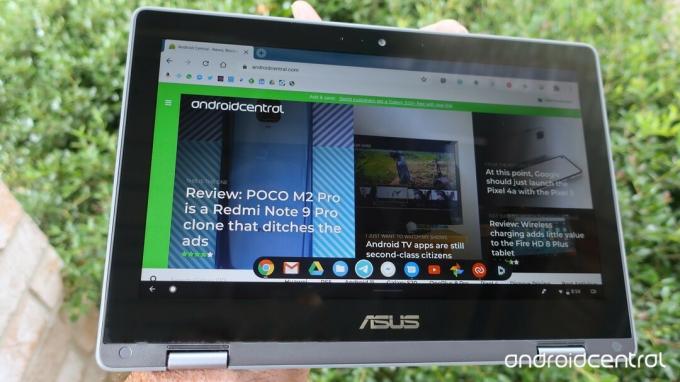 Fonte: Jeramy Johnson / Android Central
Fonte: Jeramy Johnson / Android Central -
Se ti trovi in una scheda del browser Chrome e desideri tornare alla pagina precedente che stavi leggendo, scorrere rapidamente da sinistra a destra dello schermo.
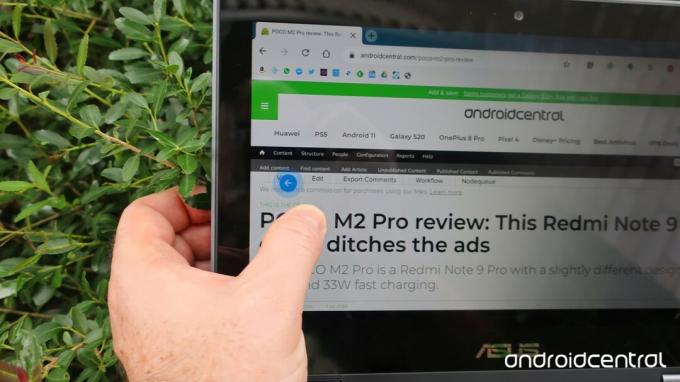 Fonte: Jeramy Johnson / Android Central
Fonte: Jeramy Johnson / Android Central
Questi sono i più recenti gesti del tablet in Chrome OS, ma puoi ancora fare molte altre cose in questa modalità con le tue mani. Per un po 'di navigazione, ti consiglio di prendere uno stilo (se il tuo Chromebook non ne ha già uno) in modo da poter colpire quei piccoli obiettivi tattili. Altrimenti, scorri più spesso in modalità tablet: Google la rende una funzione più accessibile e utilizzabile su tutti i Chromebook touchscreen.
Verizon offre Pixel 4a per soli $ 10 / mese sulle nuove linee Unlimited
Le nostre migliori scelte di attrezzature
I Chromebook 2-in-1 sono fantastici per la loro flessibilità, così come i dispositivi rimovibili che si convertono completamente in modalità tablet. Qualunque stile tu scelga, adorerai la versatilità di questi dispositivi economici ma sorprendentemente potenti.
